Stappen om een Systeemherstel uit te voeren in Windows 11

Als u fouten of crashes ondervindt, volg dan de stappen voor een systeemherstel in Windows 11 om uw apparaat terug te zetten naar een eerdere versie.
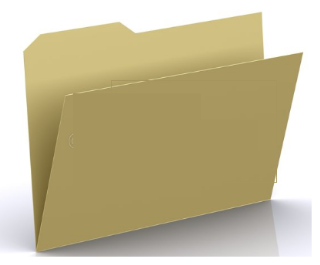
Computeronderhoud is een belangrijke taak die tegenwoordig steeds populairder wordt. Veel mensen zijn zich gaan realiseren dat de computer niet iets eenmaligs is voor langdurig gebruik, maar veeleer jarenlang kan worden gebruikt als hij goed wordt onderhouden. Er zijn veel aspecten van computeronderhoud, zoals:
Malware en andere potentiële bedreigingen verwijderen
Ongewenste en tijdelijke bestanden verwijderen
Lege bestanden en mappen verwijderen
Privacy behouden door eventuele sporen te verwijderen
Redundante applicaties verwijderen
Grote en oude bestanden verwijderen
In dit artikel concentreren we ons op een bepaald aspect van het optimaliseren van de computer en dat is het verwijderen van de lege mappen en bestanden van uw pc.
Inhoudsopgave
Wat zijn lege bestanden en mappen Waarom stapelen ze zich op op onze pc?
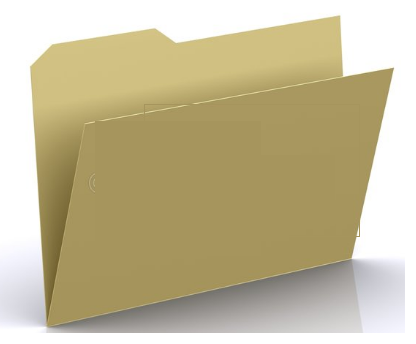
Zoals de naam al doet vermoeden, bevatten lege bestanden en lege mappen geen waardevolle gegevens of helemaal niets. Ze zijn leeg en nemen dus ook geen opslagruimte in beslag. Er wordt echter rekening mee gehouden wanneer uw besturingssysteem naar een bestand of map zoekt. Dit verlengt de tijd die nodig is om het vereiste bestand op te halen en vertraagt dus de prestaties van de computer. Een handvol lege bestanden en mappen zal geen enkel verschil maken, maar wanneer dit aantal de duizenden bereikt, zult u merken dat de snelheid van de computer is aangetast.
Lege bestanden en mappen worden over het algemeen gemaakt door het besturingssysteem en toepassingen om tijdelijke informatie op te slaan of later te gebruiken. De meeste tijdelijke bestanden die zijn gemaakt, worden echter niet verwijderd nadat ze hun doel hebben gediend en dit is een van de belangrijkste redenen voor de opeenhoping van lege mappen en bestanden.
Is het schadelijk om lege bestanden en mappen te verwijderen?
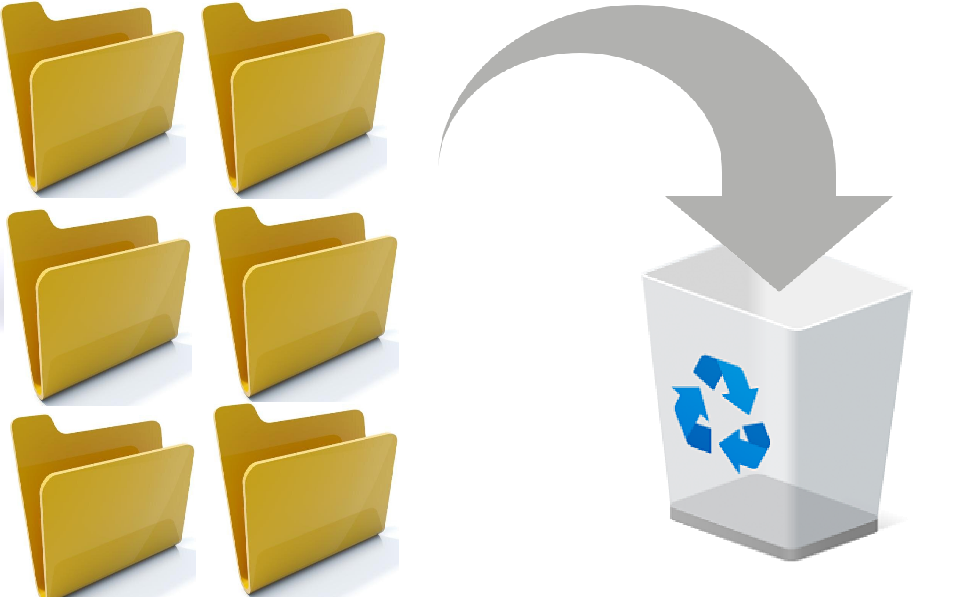
Er zijn twee gezichtspunten als het gaat om het verwijderen van lege bestanden en mappen van uw pc. Sommige experts zijn tegen deze stap, terwijl vele anderen stellen dat het geen verschil zou maken, maar eerder de indexeringssnelheid zou verhogen omdat het minder bestanden en mappen zouden zijn om te verwerken. Een ander interessant feit over deze lege bestanden en mappen is dat als ze nodig zijn nadat je ze hebt verwijderd, ze opnieuw worden gemaakt door het besturingssysteem of de toepassing wanneer ze worden gestart.
Een van de voordelen van het verwijderen van lege bestanden en mappen is dat het helpt om uw gegevens die op de computer zijn opgeslagen, beter te organiseren. Met lege mappen en bestanden uit de weg, kan Windows-indexering sneller en efficiënter worden gefaciliteerd. Dit kost minder tijd om bestanden te zoeken en verbetert de algehele snelheid van de actieve applicaties en de computer zelf.
Een ander belangrijk punt om te overwegen is dat hoewel alle lege bestanden en mappen 0 bytes opslagruimte in beslag nemen, het verwijderen ervan misschien niet eenvoudig is. Bepaalde door het systeem gegenereerde mappen worden elke keer dat u uw computer opnieuw opstart opnieuw gemaakt.
Als u tijdens het verwijderen van een dergelijke map echter een waarschuwing krijgt of beheerdersrechten nodig hebt, kunt u deze mappen het beste met rust laten. Je moet niet proberen ze met geweld te verwijderen of je er een weg door te banen. Als dergelijke mappen echter behoren tot programma's die zijn verwijderd, kunt u ze verwijderen.
Hoe lege mappen en lege bestanden van Windows 10 pc te verwijderen?
Er zijn veel toepassingen, waaronder Windows Schijfopruiming, die ongewenste en tijdelijke bestanden van uw computer kunnen verwijderen. Maar deze apps beschouwen lege mappen en bestanden niet als rommel en verwijderen ze daarom niet. Hier is een speciale tool die u kan helpen om lege mappen en bestanden van uw systeem te verwijderen.
Stap 1 : Download en installeer Freeware Ashisoft Lege mappen en bestandenzoeker via de onderstaande link.
Stap 2 : Start na installatie de app open.
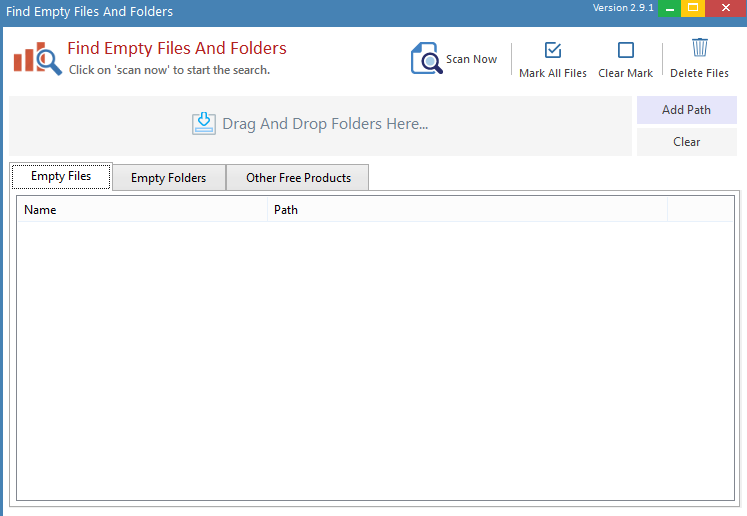
Stap 3 : Klik vervolgens op Pad toevoegen om de schijf of map te selecteren die u wilt scannen.
Stap 4 : Klik vervolgens op de knop Nu scannen.
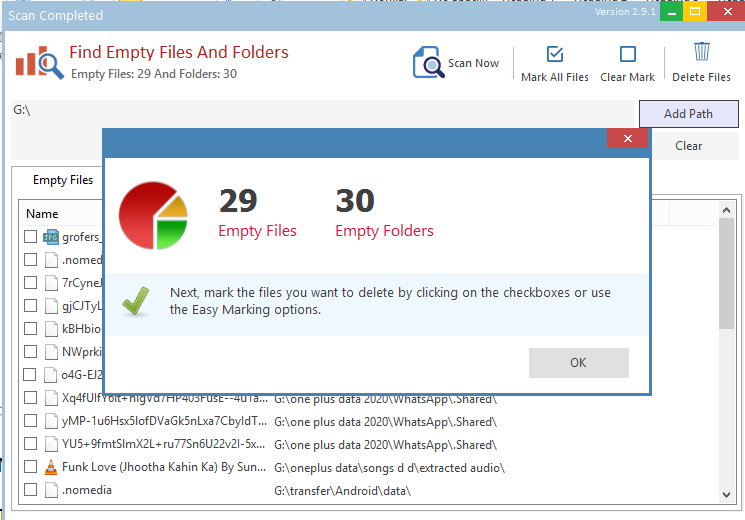
Stap 5 : Nadat de scan is voltooid, worden de lege bestanden en mappen in aparte tabbladen weergegeven.
Stap 6 : Klik op Alle mappen markeren en klik ten slotte op Mappen verwijderen.
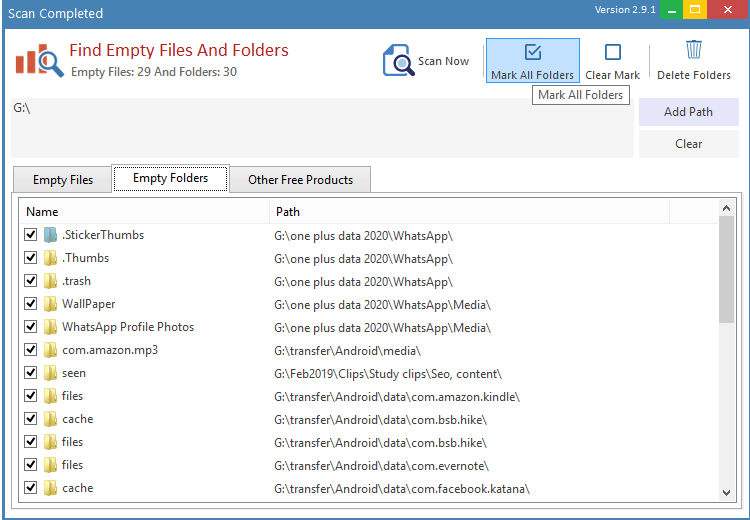
Stap 7 : Volg dezelfde stappen voor het verwijderen van lege bestanden van uw computer door ze eerst te markeren en vervolgens te verwijderen.
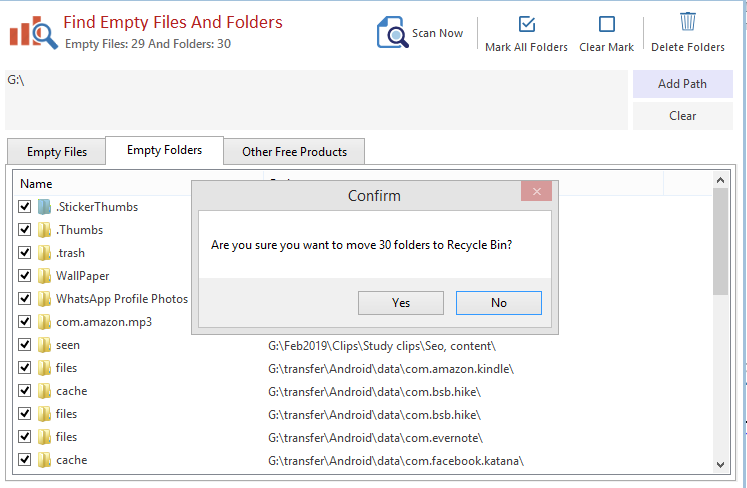
Dat was een gemakkelijke en zeer aan te bevelen methode omdat het alle tijd en moeite bespaarde en het gratis werd gedaan.
Het definitieve oordeel over het verwijderen van lege bestanden en mappen op Windows 10 pc?
Het verwijderen van lege mappen en bestanden van uw computer is vrij eenvoudig en kan door iedereen die de pc gebruikt, worden uitgevoerd. Hoewel het geen groot kwaad kan om de lege bestanden en mappen op uw systeem te laten staan, zijn er enkele kleine voordelen aan het verwijderen ervan. Het zou helpen om uw gegevens te ordenen door ongewenste gegevens te verwijderen en tegelijkertijd de bestandsverwerkingssnelheid te verhogen omdat er minder bestanden en mappen zijn om door te scannen.
Als u fouten of crashes ondervindt, volg dan de stappen voor een systeemherstel in Windows 11 om uw apparaat terug te zetten naar een eerdere versie.
Als je op zoek bent naar de beste alternatieven voor Microsoft Office, zijn hier 6 uitstekende oplossingen om mee aan de slag te gaan.
Deze tutorial laat zien hoe je een snelkoppeling op je Windows-bureaublad kunt maken die een opdrachtprompt opent naar een specifieke maplocatie.
Wil je niet dat anderen toegang hebben tot je computer terwijl je weg bent? Probeer deze efficiënte manieren om het scherm te vergrendelen in Windows 11.
Ontdek verschillende manieren om een beschadigde Windows-update te repareren als uw apparaat problemen ondervindt na het installeren van een recente update.
Heb je moeite om uit te vinden hoe je een video als schermbeveiliging kunt instellen in Windows 11? We onthullen hoe je dit kunt doen met behulp van gratis software die ideaal is voor meerdere video-bestandsformaten.
Word je geërgerd door de Verteller functie in Windows 11? Leer hoe je de vertellerstem op verschillende eenvoudige manieren kunt uitschakelen.
Het beheren van meerdere e-mailinboxen kan een lastige taak zijn, vooral als je belangrijke e-mails in beide inboxen ontvangt. Dit artikel legt eenvoudige stappen uit om Microsoft Outlook met Gmail te synchroniseren op PC en Apple Mac apparaten.
Hoe de versleutelde bestandssysteemfunctie in Microsoft Windows in te schakelen of uit te schakelen. Ontdek de verschillende methoden voor Windows 11.
Als je toetsenbord dubbel spaties invoert, herstart je computer en maak je toetsenbord schoon. Controleer dan je toetsenbordinstellingen.







